谷歌浏览器下载文件失败怎么办
来源:chrome官网2025-07-02
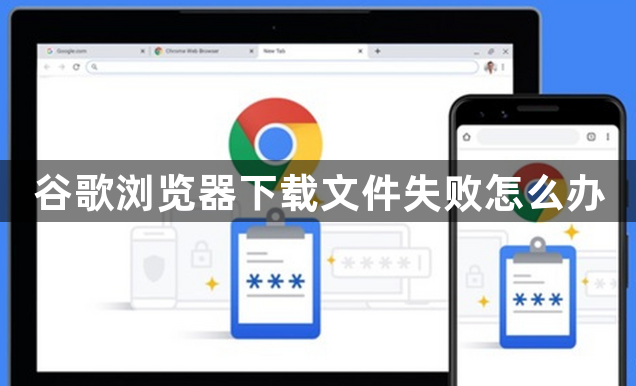
一、检查网络连接
1. 确认网络状态:确保设备已正常连接到互联网,可以尝试打开其他网页或使用其他网络应用,如聊天工具、在线视频等,以验证网络连接是否正常。若其他网络应用也无法正常使用,可能是网络本身存在问题,需要检查网络设置或联系网络管理员。
2. 检查网络速度:如果网络连接正常,但下载速度极慢或下载过程中频繁中断,可能导致下载失败。可以通过在线网速测试工具检测网络速度,若网络速度过慢,可尝试更换网络环境或暂停其他占用网络带宽的设备和应用程序。
二、查看下载设置
1. 下载路径设置:检查谷歌浏览器的下载路径设置是否正确。点击浏览器右上角的三个点,选择“设置”,在设置页面中找到“高级”选项,然后查看“下载内容”部分的下载路径设置。确保下载路径指向的文件夹存在且有写入权限,若不确定,可将其更改为常见的本地磁盘文件夹,如D盘或E盘的某个文件夹。
2. 安全设置:有时候浏览器的安全设置可能会阻止文件下载。在浏览器的设置中,找到“隐私设置和安全性”选项,检查“安全”部分的设置,确保未启用过于严格的安全策略导致下载被阻止。同时,查看浏览器的扩展程序中是否有与下载相关的安全扩展程序,可能会误拦截正常的下载请求,可尝试暂时禁用这些扩展程序进行排查。
三、清除缓存和Cookie
1. 清除浏览器缓存:浏览器缓存中可能存储了损坏或过期的数据,影响下载功能。在谷歌浏览器中,点击右上角的三个点,选择“更多工具”,然后点击“清除浏览数据”。在弹出的窗口中,选择清除“缓存图像和文件”以及“Cookie及其他网站数据”,时间范围可选择“所有时间”,然后点击“清除数据”按钮。清除完成后,重新尝试下载文件。
2. 清除下载记录:过多的下载记录也可能导致下载问题。在浏览器的下载内容列表中,删除所有已完成的和正在进行的下载任务记录,然后再次尝试下载。
四、检查文件和下载地址
1. 文件完整性:确保要下载的文件本身没有损坏或不完整。如果是从特定网站下载,可尝试重新获取下载链接或更换其他下载源。对于一些大型文件或压缩包,可能在上传或传输过程中出现错误,导致文件无法正常下载,可联系文件提供者获取正确的文件。
2. 下载地址正确性:仔细检查下载地址是否准确无误,避免输入错误的网址或下载链接。有些恶意软件可能会伪装成正常的下载链接,导致下载失败或安全问题,要注意辨别链接的真实性。
五、更新或重置浏览器
1. 更新浏览器:旧版本的谷歌浏览器可能存在一些已知的下载问题或漏洞,而新版本通常会修复这些问题并提供更好的性能和稳定性。点击浏览器右上角的三个点,选择“帮助”>“关于Google Chrome”,浏览器会自动检查并安装可用的更新。更新完成后,重新启动浏览器并尝试下载文件。
2. 重置浏览器设置:如果上述方法都无法解决问题,可以考虑重置浏览器设置。在浏览器的设置页面中,找到“高级”选项,然后点击“将设置还原为原始默认设置”按钮。重置后,浏览器的所有设置将恢复到初始状态,但需要注意的是,这可能会导致一些个性化的设置和扩展程序被清除,需要重新进行配置。
谷歌浏览器账号同步功能便捷,但涉及数据安全,本教程详解同步和安全管理操作方法,帮助用户在多设备间安全共享书签和历史记录。
2025-12-15
详解google浏览器广告屏蔽的设置方法与个性化调优,提升浏览时的清洁体验。
2025-11-23
最新google浏览器启动异常排查功能可快速定位问题,通过操作快速修复提升浏览器启动稳定性,确保用户日常使用顺畅。
2025-12-30
谷歌浏览器主页自定义设置及恢复操作详解,帮助用户打造个性化浏览起点,提升使用便捷性。
2025-12-07
Chrome浏览器提供多项隐私保护功能,推荐结合关闭跟踪、加密同步与限制Cookie等设置提升上网安全性。
2025-12-08
谷歌浏览器智能搜索可帮助用户快速获取所需信息,本教程通过案例分享详细技巧,包括搜索设置、快捷操作和优化方法,帮助用户高效检索信息。
2025-12-03
谷歌浏览器下载文件多时易混乱,本教程分享高效操作技巧,包括文件分类、路径优化及快速访问方法,帮助用户轻松管理下载资源。
2025-12-01
分析谷歌浏览器广告屏蔽功能可能误杀正常内容的风险,提供应对措施和优化方案,保障浏览体验的完整性。
2025-12-30
谷歌浏览器视频播放可通过优化操作提升流畅度。实测方法帮助用户解决卡顿和延迟问题,提高观看体验和在线会议音视频质量。
2025-11-24
Chrome浏览器支持安全防护设置,用户可以管理网站权限、防护恶意攻击,保障数据安全和隐私。
2025-12-10
教程 指南 问答 专题
谷歌浏览器怎么下载b站视频
2023-01-28
如何在 Android TV 上安装谷歌浏览器?
2022-05-31
谷歌浏览器怎么设置下载pdf
2022-10-27
如何在Mac上更新Chrome
2022-06-12
如何在Kali Linux上安装Google Chrome浏览器?
2022-05-31
如何在Ubuntu 19.10 Eoan Ermine Linux上安装Google Chrome?
2022-05-31
Windows10系统安装chrome浏览器教程
2022-08-26
如何在 Fire TV Stick 上安装 Chrome?
2022-05-31
电脑上安装不了谷歌浏览器怎么回事
2023-03-30
安卓手机如何安装谷歌浏览器
2024-07-24

